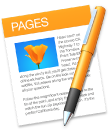 Pages
Pages
В приложении Pages на Mac можно создавать великолепные документы с мультимедийным контентом. Открывайте и редактируйте файлы Microsoft Word, легко делитесь ссылками на документы через Почту или Сообщения прямо с панели инструментов.
Все выглядит отлично. В Pages есть множество красивых шаблонов — например, для листовок, газет, отчетов и резюме. Поэтому начать проект очень легко.
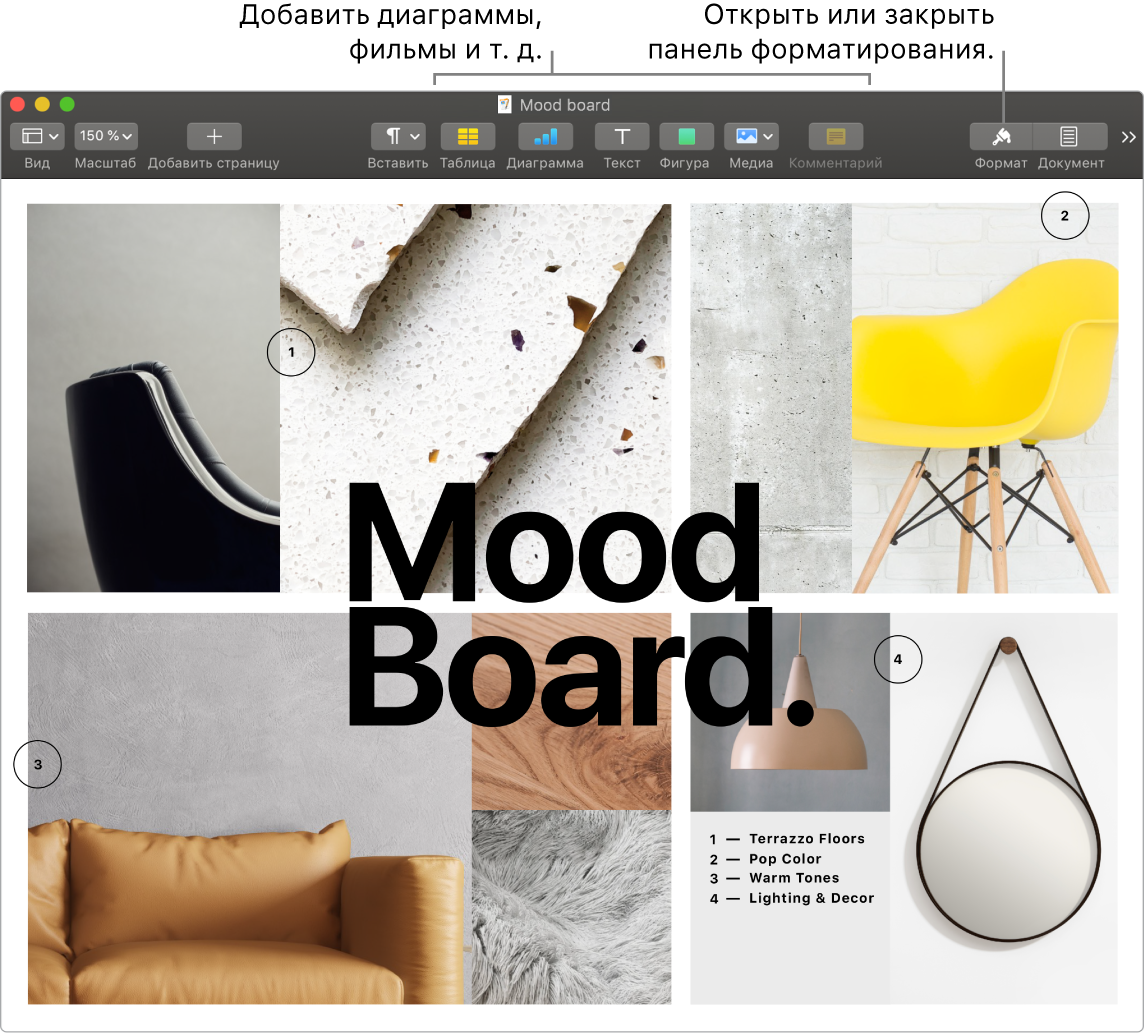
Все инструменты форматирования собраны вместе. Нажмите кнопку «Формат» ![]() на панели инструментов, чтобы открыть боковую панель «Формат». Выберите какой-либо элемент в документе, чтобы отобразились варианты форматирования этого элемента.
на панели инструментов, чтобы открыть боковую панель «Формат». Выберите какой-либо элемент в документе, чтобы отобразились варианты форматирования этого элемента.
Обтекание изображений текстом. Когда Вы вставляете изображение в текстовый документ, текст автоматически обтекает изображение. Параметры отображения текста можно настроить на боковой панели «Формат».
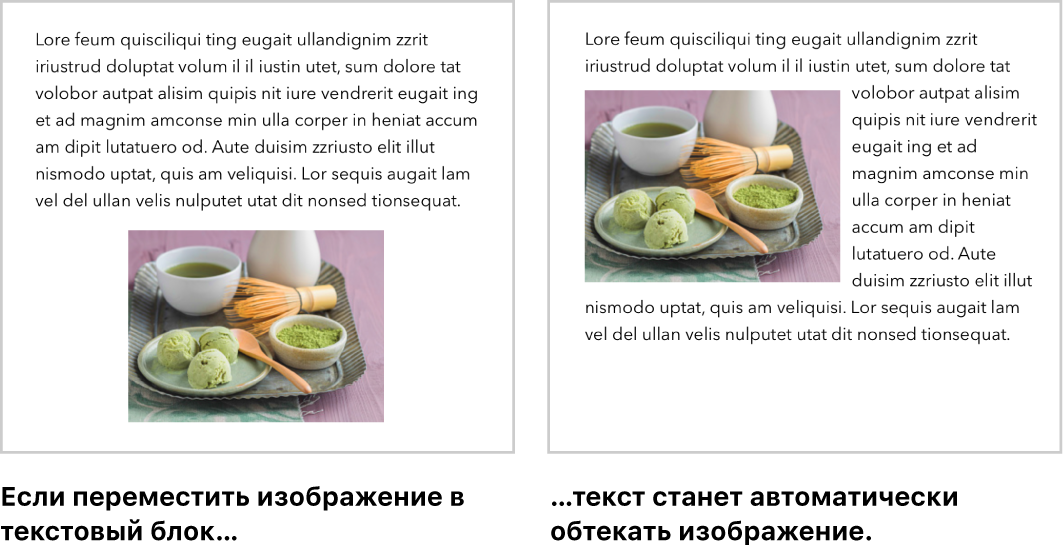
Начните на Mac, закончите на iPad. Можно синхронизировать документы на всех Ваших устройствах, если выполнить на них вход с одним и тем же Apple ID. Вы можете начать работу над документом на одном устройстве и продолжить на другом устройстве — с того места, где остановились.
Совет. Включите отслеживание изменений для просмотра своих изменений и изменений других пользователей. Изменения и комментарии каждого пользователя выделены отдельным цветом, чтобы их можно было различать. Выберите «Правка» > «Вкл. отслеживание», чтобы показать панель отслеживания изменений.
Подробнее. См. страницу Поддержка Pages.